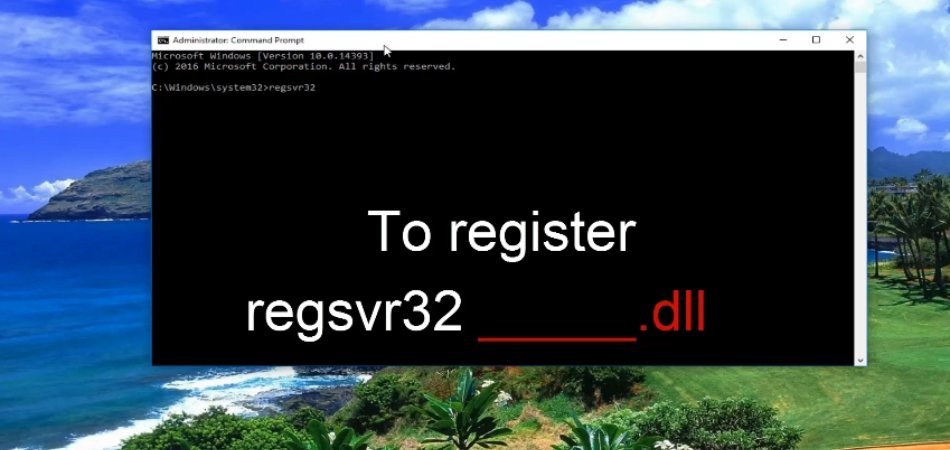
Wie registriere ich DLL in Windows 10?
Haben Sie Probleme, eine DLL -Datei in Windows 10 zu registrieren? Wenn ja, sind Sie nicht allein. Viele Benutzer haben mit dieser Aufgabe zu kämpfen, aber keine Sorge, es ist einfacher als Sie denken.
In diesem Artikel erfahren Sie, wie Sie eine DLL -Datei in Windows 10 erfolgreich mit detaillierten Anweisungen und hilfreichen Screenshots registrieren. Mit ein paar einfachen Schritten können Sie in kürzester Zeit auf dem Betrieb gehen. Also, lass uns anfangen!
Um eine DLL in Windows 10 zu registrieren, verwenden Sie das RegSVR32-Befehlszeilen-Tool:
- Öffnen Sie die Eingabeaufforderung (admin).
- Geben Sie den folgenden Befehl ein und drücken Sie die Eingabetaste: RegSVR32 "Pfad & Dateiname von .dll oder .ocx".
- Wenn Sie erfolgreich sind, sollten Sie ein Dialogfeld mit der Meldung "dllRegisterserver in C: \ Windows \ System32 \ Dateiname.dll erfolgreich" sehen.
Einführung in die Registrierung einer DLL in Windows 10
Eine DLL (Dynamic Link Library) -Datei ist eine Microsoft Windows -Betriebssystemdatei, die Anweisungen für die Interaktion mit Hardware oder die Verwendung von Systemressourcen enthält.

DLL -Dateien werden von vielen verschiedenen Programmen verwendet und sind ein wesentlicher Bestandteil des Windows -Betriebssystems. Damit ein Programm eine DLL verwendet, muss es zunächst beim Betriebssystem registriert werden. In diesem Artikel wird erläutert, wie eine DLL in Windows 10 registriert wird.
Schritte zur Registrierung einer DLL in Windows 10
Der erste Schritt bei der Registrierung einer DLL in Windows 10 besteht darin, die Eingabeaufforderung (CMD) zu öffnen. Drücken Sie dazu die Windows -Taste und geben Sie "CMD" in das Suchfeld ein. Klicken Sie dann mit der rechten Maustaste auf das Symbol zur Eingabeaufforderung und wählen Sie "Als Administrator ausführen".
Der nächste Schritt besteht darin, "regsvr32" zu schreiben, gefolgt vom Pfad in die DLL -Datei, die Sie registrieren möchten. Wenn sich beispielsweise die DLL -Datei im C: \ -Verzeichnis befindet, würden Sie "RegSVR32 C: \ Dateiname.dll" eingeben.
Der dritte Schritt besteht darin, die Eingabetaste zu drücken. Wenn die DLL -Datei erfolgreich registriert ist, sollten Sie eine Nachricht mit der Aufschrift "DllREGIERSERVER in Dateiname.dll erfolgreich" sehen.
Verwenden der Eingabeaufforderung zum Registrieren einer DLL
Die Verwendung der Eingabeaufforderung ist die einfachste und einfachste Methode zur Registrierung einer DLL in Windows 10. Wenn Sie jedoch nicht mit der Eingabeaufforderung bequem sind, sind andere Methoden verfügbar.
Die zweite Methode besteht darin, den Windows Registry Editor zu verwenden. Öffnen Sie dazu den Dialogfeld "Ausführen", indem Sie die Windows -Taste + R drücken und "regelziert" in das Feld eingeben. Klicken Sie dann auf OK, um den Registrierungseditor zu öffnen.
Verwenden des Registrierungseditors, um eine DLL zu registrieren
Sobald der Registrierungseditor geöffnet ist, können Sie zum Speicherort der DLL -Datei navigieren, die Sie registrieren möchten. Klicken Sie dazu auf den Ordner "HKEY_LOCAL_MACHINE" und navigieren Sie dann zum Ordner "Software".
Sobald Sie die DLL -Datei gefunden haben, klicken Sie mit der rechten Maustaste darauf und wählen Sie "Register". Dadurch wird die DLL -Datei mit dem Windows 10 -Betriebssystem registriert.
Fehlerbehebung
Wenn Sie Probleme haben, eine DLL in Windows 10 zu registrieren, können Sie einige Dinge ausprobieren. Die erste besteht darin, sicherzustellen, dass Sie die richtige Version der DLL -Datei verwenden. Wenn die DLL -Datei nicht die richtige Version ist, ist sie möglicherweise nicht mit dem Betriebssystem kompatibel.
Die zweite besteht darin, einen Systemscan mit dem Windows -Dateiprüfungs -Tool auszuführen. Dieses Tool kann dazu beitragen, beschädigte oder fehlende Dateien zu identifizieren, die möglicherweise das Problem verursachen. Wenn Sie immer noch Probleme haben, müssen Sie möglicherweise das Programm neu installieren, das die DLL -Datei verwendet.
Dadurch wird sichergestellt, dass alle erforderlichen Dateien korrekt installiert werden und dass das Programm auf die DLL -Datei zugreifen kann.
Häufig gestellte Fragen
Was ist eine DLL -Datei?
Eine DLL -Datei oder eine dynamische Link -Bibliotheksdatei ist eine Art von Datei, die Anweisungen enthält, die andere Programme aufrufen können, um bestimmte Dinge zu tun. Sie sind wie kleine Programme, die von anderen Programmen verwendet werden können, und befinden sich normalerweise auf Windows -Computern.
DLL -Dateien können für eine Vielzahl von Dingen verwendet werden, wie z.
Was ist die Registrierung einer DLL?
Die Registrierung einer DLL ist ein Prozess beim Hinzufügen der Datei zur Windows -Registrierung. Die Windows -Registrierung ist eine Datenbank, die Einstellungen und Optionen für Microsoft Windows -Betriebssysteme speichert.
Wenn eine DLL registriert ist, kann Windows die Datei lokalisieren und bei Bedarf verwenden. Dies kann wichtig sein, damit bestimmte Programme ordnungsgemäß funktionieren.
Wie registriere ich eine DLL in Windows 10?
Um eine DLL in Windows 10 zu registrieren, müssen Sie zunächst die Eingabeaufforderung öffnen. Suchen Sie dazu im Menü Start nach „CMD“ und wählen Sie es aus der Liste der Ergebnisse aus.
Von hier aus können Sie den Befehl „RegSVR32“ eingeben und durch den tatsächlichen Pfad in die DLL -Datei ersetzt, die Sie registrieren möchten. Sobald Sie diesen Befehl eingegeben haben, drücken Sie die Eingabetaste, um die DLL zu registrieren.
Was sind die Vorteile der Registrierung einer DLL?
Die Registrierung einer DLL kann auf verschiedene Weise von Vorteil sein. Durch die Registrierung einer DLL stellen Sie sicher, dass Windows bei Bedarf die Datei finden kann.
Dies kann besonders hilfreich sein, wenn Sie mehrere Versionen desselben Programms verwenden, da dies dazu beitragen kann, Kompatibilitätsprobleme zu verhindern. Darüber hinaus kann die Registrierung einer DLL auch dazu beitragen, die Leistung bestimmter Programme zu verbessern.
Gibt es Risiken für die Registrierung einer DLL?
Im Allgemeinen sind mit der Registrierung einer DLL keine Risiken verbunden. Es ist jedoch wichtig sicherzustellen, dass Sie nur legitime und sichere DLL -Dateien registrieren.
Wenn Sie sich der Quelle der DLL -Datei nicht sicher sind, vermeiden Sie es am besten, sie zu registrieren, da sie möglicherweise einen böswilligen Code enthalten könnte.
Was ist, wenn die Registrierung einer DLL nicht funktioniert?
Wenn Sie die Schritte zur Registrierung einer DLL befolgt haben und sie nicht funktioniert, können Sie einige Dinge tun. Stellen Sie zunächst sicher, dass Sie die richtige Befehlssyntax verwenden.
Stellen Sie außerdem sicher, dass der Pfad zur DLL -Datei korrekt ist. Wenn keines davon das Problem ist, müssen Sie möglicherweise die DLL-Datei neu herunterladen und versuchen, sie erneut zu registrieren. Wenn alles andere fehlschlägt, müssen Sie sich möglicherweise an den Entwickler des Programms wenden, mit dem Sie prüfen möchten, ob sie Unterstützung leisten können.
Registrieren oder nicht registrierende DLL- oder OCX -Dateien in Windows 10/8/7
Ihre Reise, um eine DLL in Windows 10 zu registrieren, ist jetzt abgeschlossen! Jetzt können Sie die Leistung der Befehlszeile und die Windows 10 -Registrierung zu Ihrem Vorteil verwenden, sodass Sie alle DLLs problemlos registrieren können.
Darüber hinaus haben Sie jetzt das Wissen und das Verständnis des Prozesses, sodass Sie in Zukunft möglicherweise alle DLLs, die Sie benötigen, zuversichtlich registrieren können. Mit Hilfe dieses Handbuchs können Sie nun die leistungsstarken Funktionen von Windows 10 ohne Probleme nutzen.
Abschluss
Die Registrierung einer DLL in Windows 10 ist ein einfacher Vorgang, der in wenigen Schritten abgeschlossen werden kann. Wenn Sie die in diesem Artikel beschriebenen Schritte befolgen, können Sie sicherstellen, dass Ihre Anwendungen auf die erforderlichen DLL -Dateien zugreifen können und dass das Betriebssystem sie erkennen kann.








